イントロダクション

今回はニコニ・コモンズで公開中の自作素材の紹介第八弾となりますね。素材紹介がてら個人的な追加エフェクトのかけ方とかを記述していこうと思います。
その他の自作素材紹介記事はこちらとなります。
↑今までニコニ・コモンズで公開した素材のDLはこちらからです。

そろそろ、この企画も佳境に入ってきましたわね。

最後まで油断はできませんけどね。
とりあえず100種類の素材をニコニ・コモンズに投稿するというのが第一目標の企画だったので、次あたりの記事で100種類達成できそうな感じではありますね。
まあ、その後も何か素材が出来たら投稿する予定ではありますが、ニコニ・コモンズに投稿したり各種登録をしたりするのは結構面倒臭いので、もしかしたら忙しい時とかに後回しにして、そのままPC内に素材が死蔵される可能性もあったりします。
素材投稿→各種設定&素材ごとのコメントやタグ付け→コンテンツツリー登録→クリエイター奨励プログラム登録といった無駄に長くて面倒なシステムなので、地味に1つ登録するのに3~5分以上の時間がかかったりします。
ぶっちゃけ、懸賞の手紙を書く程度の手間暇がかかるんですよね。
その上、システム上に素材が反映されるのに何時間もかかかるので、たまに投稿したのを完全に忘れてコンテンツツリーの登録とかクリエイター登録をし忘れる事が多々あったりしますし。
もっとシステムを簡略化するなり、一括で全設定を終えられるようにしてほしい今日この頃です。
それはそれとして。今回はパーセントゲージとか警告画面用のフレームとかローディングバーとかの素材紹介をしたいと思いますので、興味のある方は読んでいって下さいませ。

宜しくお願い致します。
自作素材紹介&基本的な使い方

円形シンプルパーセントゲージ GB素材 (3種類)
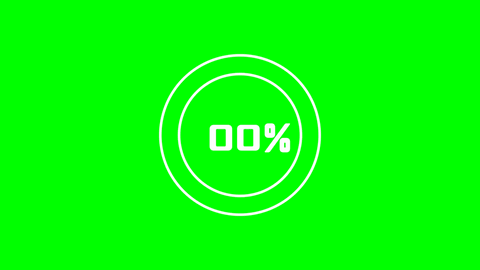
↑円形シンプルパーセントゲージ(白)GB素材
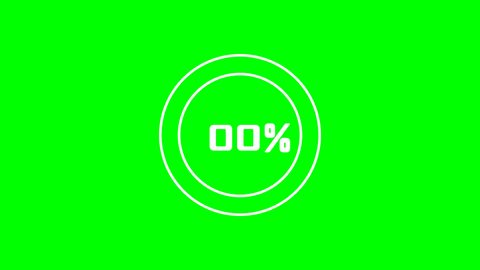
↑円形シンプルパーセントゲージ(赤)GB素材

↑円形シンプルパーセントゲージ(青)GB素材
シンプルな円形のパーセントゲージです。0~100パーセントまでカウントアップしていきます。
スマホゲーのPVだかで使われていたやつを真似して作ったような記憶があります。……何のゲームだったのかは忘れてしまいましたが。
グリーンバック素材なので、クロマキーで背景の緑部分を透過して使って下さい。
↑クロマキーで背景を透過する方法はこちらからどうぞ。クロマキーの設定はデフォルト状態で綺麗に背景が抜けると思います。
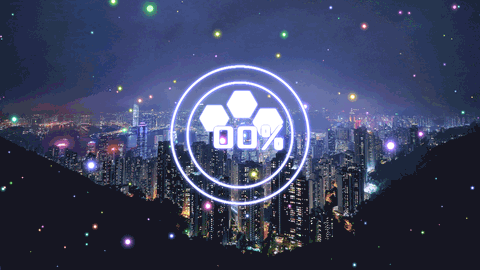
↑一応、クロマキーで透過した後に縁取りをして、好きな色のグローで光らせてバックにお好みのロゴとかを入れて使う事を想定して作ってはいます。※追加加工するのが面倒な方は単品で使用しても大丈夫ですが、色々と組み合わせる事で見栄えがするものが出来ると思います。
ちなみに、今回バックに使用したアイコンは以前作ったローディング素材(六角形)ループですので、サンプルと同じようなものを作りたい人はDLしてみて下さい。
円形シンプルパーセントゲージ(白)GB素材のDLはこちらからどうぞ。
円形シンプルパーセントゲージ(赤)GB素材のDLはこちらからどうぞ。
円形シンプルパーセントゲージ(青)GB素材のDLはこちらからどうぞ。
警告画面用フレームVersion2 (4種類)
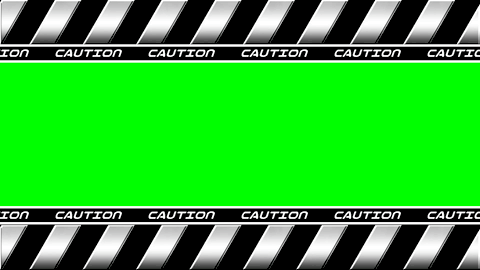
↑警告画面用フレームVersion2(白)ループ GB素材
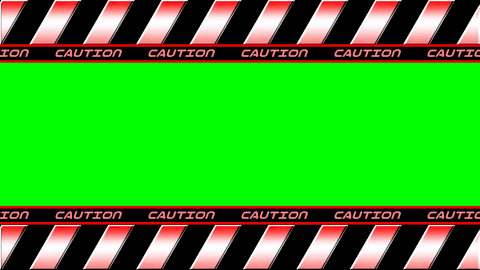
↑警告画面用フレームVersion2(赤)ループ GB素材
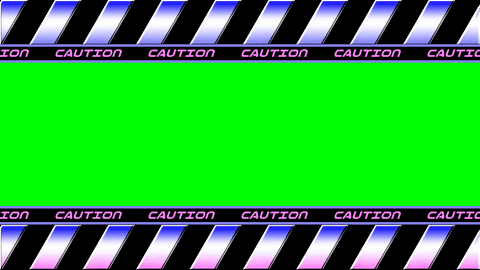
↑警告画面用フレームVersion2(青)ループ GB素材
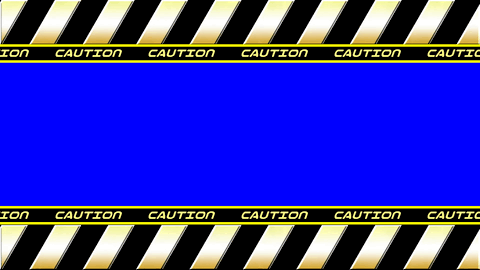
↑警告画面用フレームVersion2(黄色)ループ BB素材
警告画面等に使用するGB&BB素材です。上下のトラテープみたいな柄とCAUTIONというテキストが左右に動きます。
黄色のものだけブルーバック素材ですが、これはグリーンバックだと一発で綺麗に抜けなかったからだったりします。似た色の黄色部分が微妙に透過されてしまうので、認識されやすい青に変更しました。
基本的には以前に作った素材のバージョンアップ版ですね。
以前のバージョンの紹介記事はこちらからどうぞ。
グリーンバック&ブルーバック素材なので、クロマキーで背景部分を透過して使って下さい。
↑クロマキーで背景を透過する方法はこちらからどうぞ。クロマキーの設定はデフォルト状態で綺麗に背景が抜けると思います。
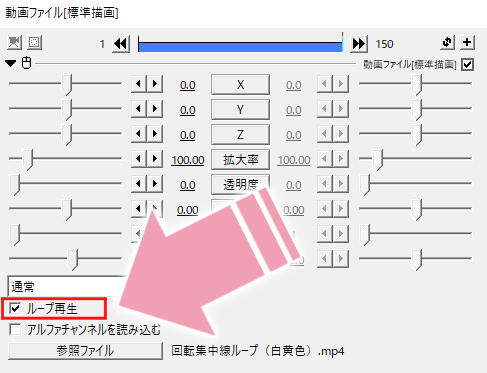
↑ループ動画になっていますので、AviUtlで使用する際には設定ダイアログにある『ループ再生』にチェックを入れて下さい。

↑他の素材と合成する事で何となくカッコよくなるんじゃなかろうかと思います。基本的には単なる動くフレームだと思って使用して貰えれば良いんじゃないでしょうか。
警告画面用フレームVersion2(白)ループ GB素材のDLはこちらからどうぞ。
警告画面用フレームVersion2(赤)ループ GB素材のDLはこちらからどうぞ。
警告画面用フレームVersion2(青)ループ GB素材のDLはこちらからどうぞ。
警告画面用フレームVersion2(黄色)ループ BB素材のDLはこちらからどうぞ。
エヴァ風ローディングバー (4種類)

↑エヴァ風ローディングバー (ロゴ無し版)

↑エヴァ風ローディングバー( 結月ゆかりロゴ版)

↑エヴァ風ローディングバー( 紲星あかりロゴ版)

↑エヴァ風ローディングバー( 東北きりたんロゴ版)
エヴァンゲリオン風のローディングバーです。ロゴがあるやつはロゴが1回転してから波紋とエフェクトが出ます。
↑京都の映画村にあるエヴァンゲリオン京都基地のイベントで使われているローディングバーっぽいものを参考にして作ってみました。

↑ロゴ無し版ローディングバーの方は好きなロゴと組み合わせる事を前提にしてますので、左側にあるスペースに好みのロゴを配置したら、設定ダイアログにグラデーションを入れて色合いを調整すると違和感が消えると思います。
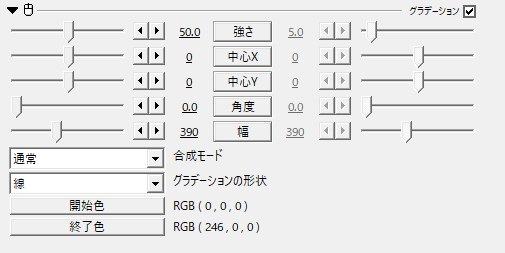
↑ロゴのグラデーションのパラメーターはこんな感じにしてもらえれば大丈夫だと思います。
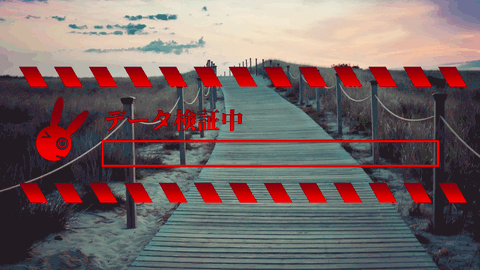
↑個人的にバックは黒一色にした方が見栄えが良いと思いますが、こんな感じで背景を透過させたい場合はルミナンスキーを使ってください。
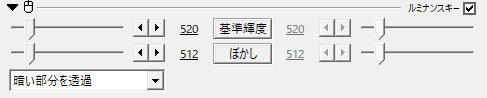
↑尚、ルミナンスキーのデフォルト設定だと綺麗に透過されませんので、基準輝度を520程度に設定する事で背景を抜けると思います。

↑他の素材と組み合わせて使っても良いですし、適当に使ってみて下さいませ。
エヴァ風ローディングバー (ロゴ無し版)のDLはこちらからどうぞ。
エヴァ風ローディングバー( 結月ゆかりロゴ版)のDLはこちらからどうぞ。
エヴァ風ローディングバー( 紲星あかりロゴ版)のDLはこちらからどうぞ。
エヴァ風ローディングバー( 東北きりたんロゴ版)のDLはこちらからどうぞ。
カクカク動く吹き出しVersion2 (3種類)
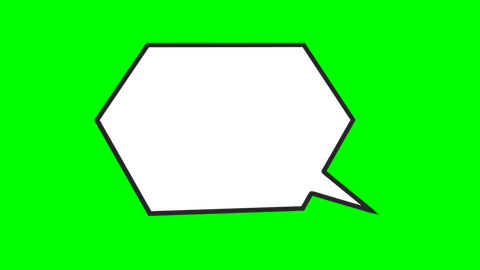
↑カクカク動く吹き出しVersion2(六角形しっぽ左)GB素材
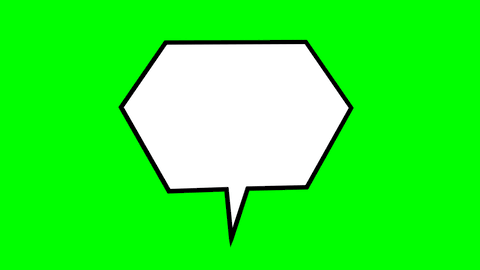
↑カクカク動く吹き出しVersion2(六角形しっぽ右)GB素材

↑カクカク動く吹き出しVersion2(六角形しっぽ下)GB素材
カクカク動く六角形型の吹き出しです。
前に作ったものとの差異は縁取りが最初からされている事と、しっぽ部分も一緒に動く事ですね。
以前のバージョンの紹介記事はこちらからどうぞ。
グリーンバック素材なので、クロマキーで背景部分を透過して使って下さい。
↑クロマキーで背景を透過する方法はこちらからどうぞ。クロマキーの設定はデフォルト状態で綺麗に背景が抜けると思います。
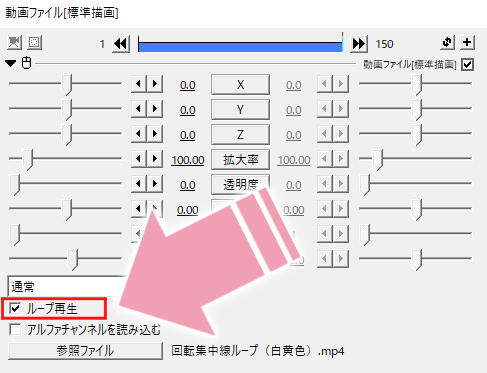
↑ループ動画になっていますので、AviUtlで使用する際には設定ダイアログにある『ループ再生』にチェックを入れて下さい。

↑基本的には普通の動く吹き出しとして使う事を想定して作ってますが、今まで投稿してきた素材の中には、割と作り手の想定外の使用方法をとっている方もいますから、適当に使いたいようにアレンジしてみて下さいませ。
カクカク動く吹き出しVersion2(六角形しっぽ左)GB素材のDLはこちらからどうぞ。
カクカク動く吹き出しVersion2(六角形しっぽ右)GB素材のDLはこちらからどうぞ。
カクカク動く吹き出しVersion2(六角形しっぽ下)GB素材のDLはこちらからどうぞ。
って事で、本日は全14種類の素材の紹介でした。良ければ使ってみて下さい。

お疲れ様でしたわ。
他のAviUtl関連の記事はこちらからどうぞ。
他のAviUtlプラグイン紹介記事はこちら。
AviUtlスクリプト紹介記事はこちらです。
その他の自作素材紹介記事はこちらとなります。
新規でブログを作りたい方はこちらのレンタルサーバーがお薦めです。⇒≪新登場≫国内最速・高性能レンタルサーバー【ConoHa WING】
今回の経費&記事作成時間&日記

記事作成時間:約6時間(素材作成時間含む)
もうそろそろ、コモンズへの投稿数が目標の100種類を越えそうな感じですので、それが終わったら暫くは新しい立ち絵の大幅改修やらblenderのリハビリに力を注ごうかと思います。
まあ、立ち絵の方は二人分あるので、結構時間がかかりそうな感じだったりしますが。

↑ちなみに立ち絵の素体は両方とも同じものを使用していますので、ゼロから作るよりも楽ではあるんですけど……師匠達の監修が割と厳しくなった関係で予測よりも難航していたりします。※画像は改修前の立ち絵です。
う~ん。服で隠れる所とかは、今まで中身を作ってなかったんですけど、今回は下着やその他に至る箇所まで監修される事になったので調整が非常に面倒になりました。
個人的には見えない部分まで作り込む理由が解りませんが、やれと言われればやるしかないので頑張るしかありません。
大量の差分も作る必要があるので、このままだと立ち絵の完成は2か月後くらいになりますかねー。
その後でYouTubeとニコニコ動画用の動画テンプレート作成&必要な素材作成に入りますので、今年中に動画配信を開始できるかどうかといった所でしょうか。
まあ、特に急いで動画を作る理由もないので体調と相談しながらボチボチ進めていきましょう。
では、最後に恒例の累計出費&記事作成時間を発表して終わりにしましょう。
総制作時間:約1950時間
累計支出:60,962円


